Ворд вам омогућава да израчунате суму колоне у табели, као што бисте то радили у програму за табеларне прорачуне као што је Екцел. Овај пост ће вам показати како се то ради у Ворду 2003, 2007 и 2010/2013/2016. Као пример, објавићемо колону децималних бројева.
Ворд 2007 до 2016
Отворите Ворд и поставите курсор на празну ћелију на дну колоне која има бројеве које желите да сумирате.
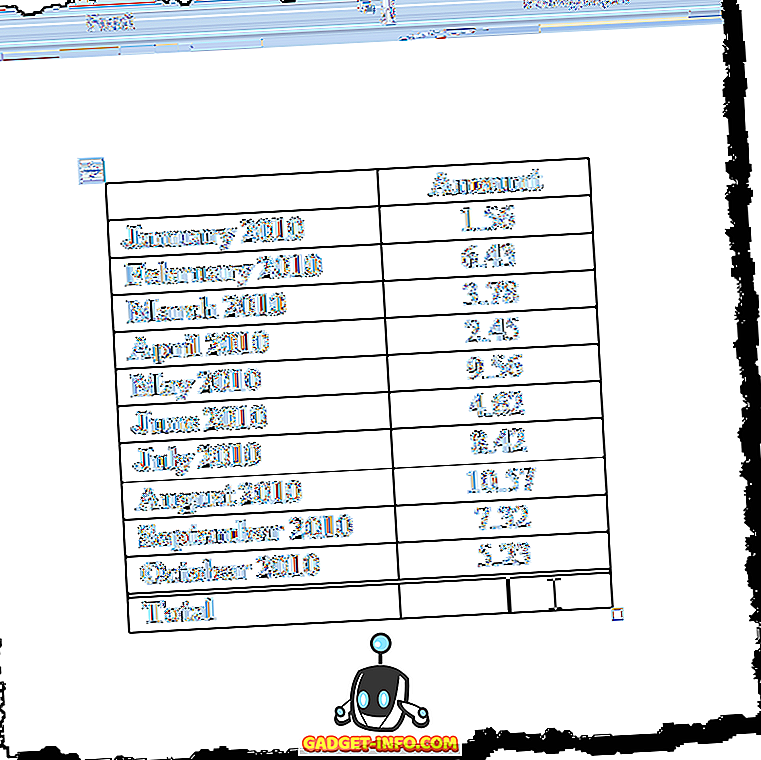
Картице Алати за табеле постају доступне. Кликните на картицу Лаиоут.
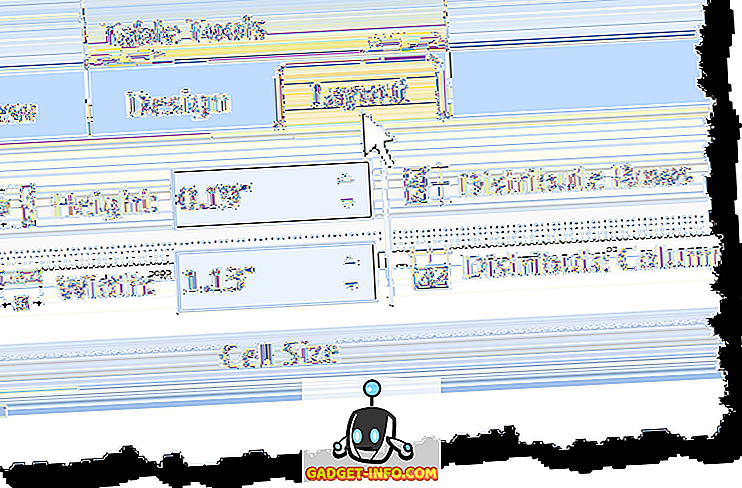
Кликните на дугме Формула у групи Подаци .
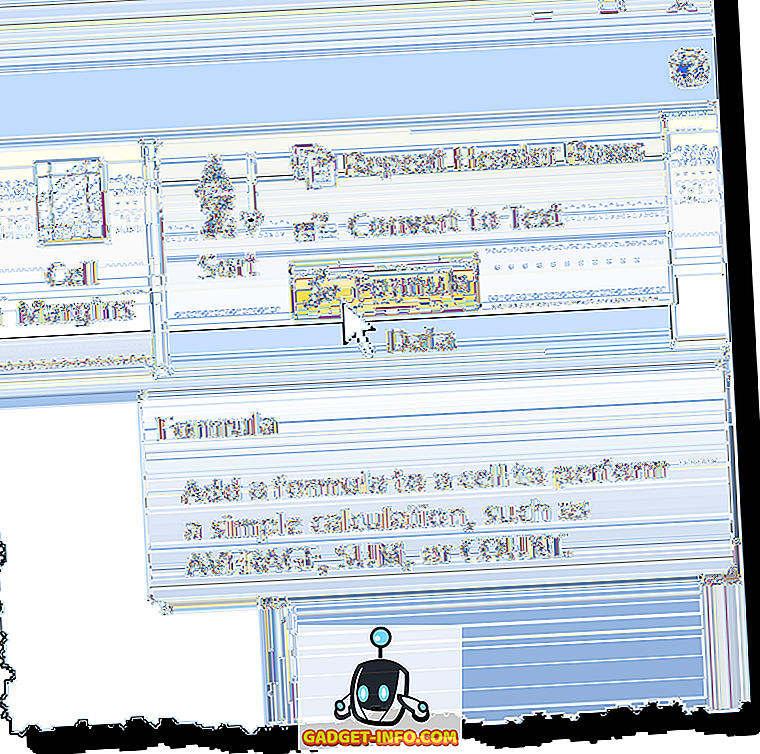
Исправна формула се аутоматски убацује у оквир за едитовање Формула у оквиру за дијалог Формула . Изабрао сам 0.00 са падајуће листе Формат броја да форматирам број на исти начин на који су форматирани остали бројеви у колони. У зависности од података, можете одабрати други формат броја.
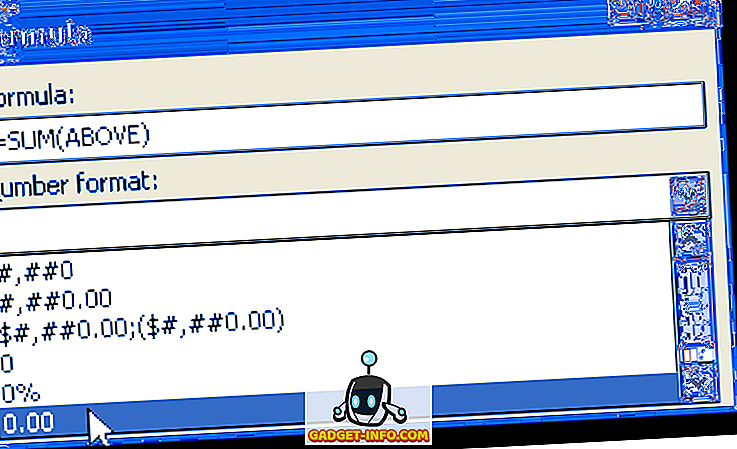
Кликните ОК да бисте прихватили поставке.
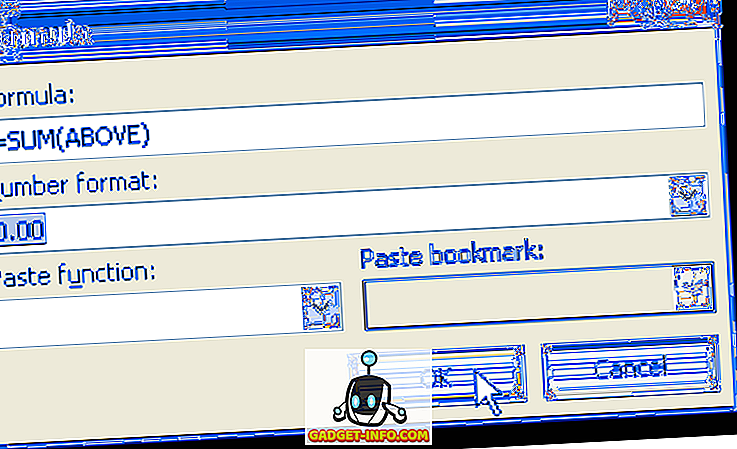
Поље формуле се убацује у ћелију и укупно се израчунава и приказује. Ако промените било који од бројева у колони Износ, кликните десним тастером миша на збир и изаберите опцију Ажурирај поље из искачућег менија да бисте ажурирали укупан број. Такође можете притиснути Ф9 док је поље изабрано да га ажурирате.
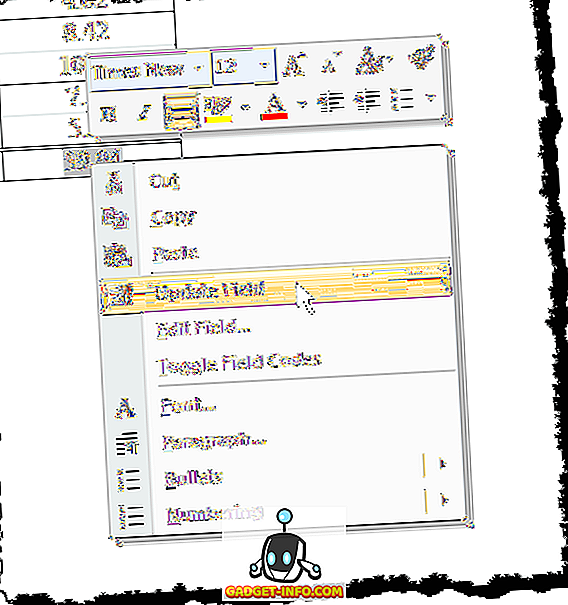
Постоји једна велика опомена када се користе овакве формуле у Ворду. Сви подаци би требали бити континуални, што значи да не би требало бити прекида у подацима. На пример, погледајте доле наведене податке. За месец март нема података у другој колони.
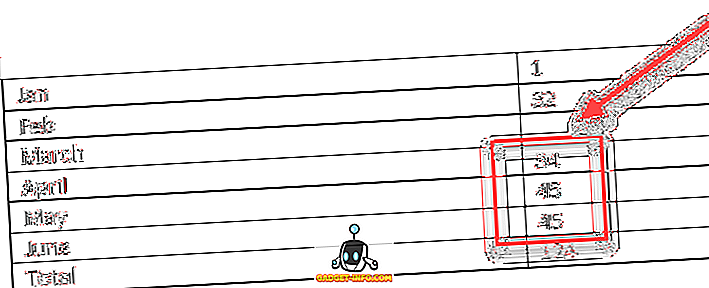
Дакле, уместо да сумирамо све од јуна до јуна, то је само сумирање вредности од априла до јуна. Сада, ако ставим 0 у ћелију и ажурирам поље, онда ми даје тачан одговор који сам тражио.
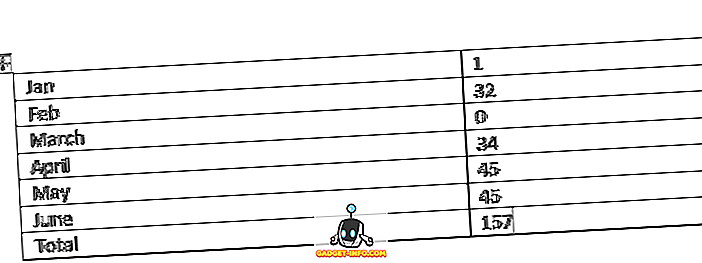
Очигледно, имајте то на уму и проверите резултате како бисте били сигурни да су исправни. Ови типови проблема се обично не појављују у Екцел-у јер морате да прецизирате тачно које ћелије желите да извршите, али у Ворд-у то није случај.
Такође можете приметити да не видите АутоСум дугме на картици Ворд Лаиоут или некој другој картици. Ова функција је доступна у програму Ворд, али се не налази на картицама траке. Да бисте имали приступ до њега, морате га додати на траку са алаткама за брзи приступ . Да бисте то урадили, кликните на дугме Оффице и кликните на дугме Опције опције Ворд . У новијим верзијама Ворд-а кликните на Филе и затим Оптионс .
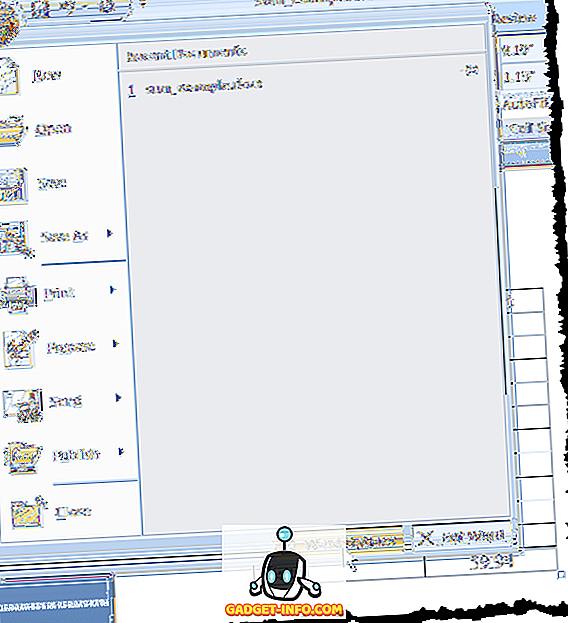
Изаберите опцију Прилагоди из листе на левој страни дијалога Опције опције Ворд . Новије верзије Ворд-а, морате изабрати Тоолбар за брзи приступ .
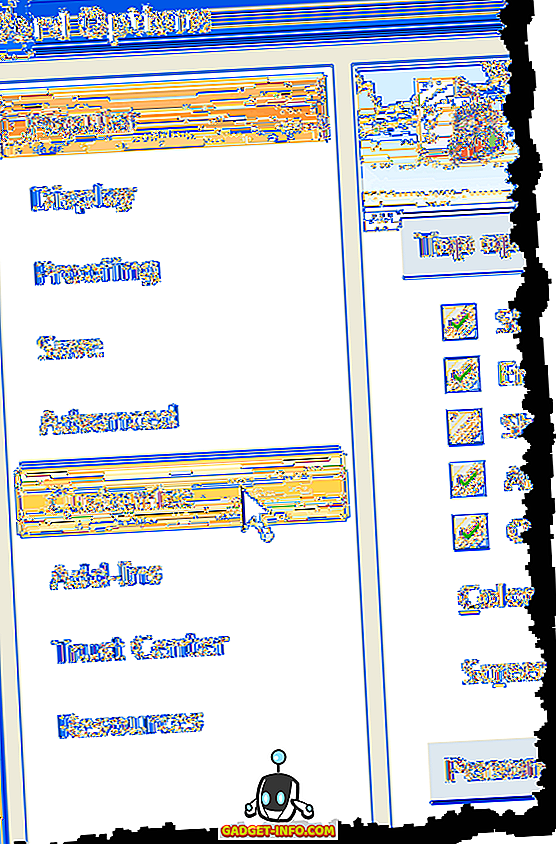
Изаберите команде које нису на траци са падајуће листе Изаберите команде из падајућег менија.
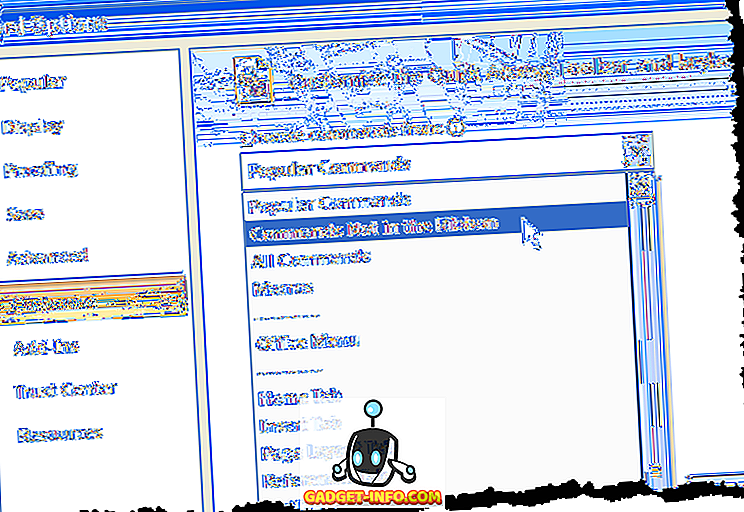
Померите се надоле у листи испод падајуће листе Цхоосе цоммандс фром падајуће листе док не пронађете команду Сум . Изаберите је и кликните на дугме Додај . Ово додаје команду Сум у листу команди на траци са алаткама за брзи приступ на десној страни оквира за дијалог Ворд Оптионс .
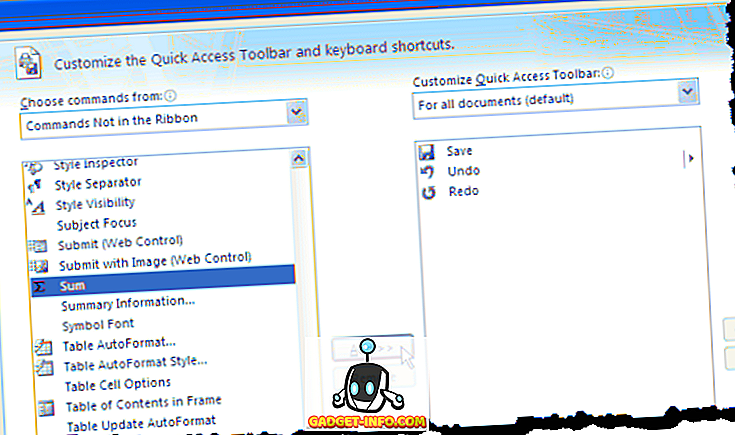
Кликните ОК у дијалогу Ворд Оптионс да бисте га затворили. Команда Сум приказује се као дугме на траци са алаткама за брзи приступ . Можете да кликнете на дугме Сум када је курсор у последњој ћелији колоне „ Износ “ у табели о којој сте раније говорили да би се збројили бројеви у колони.
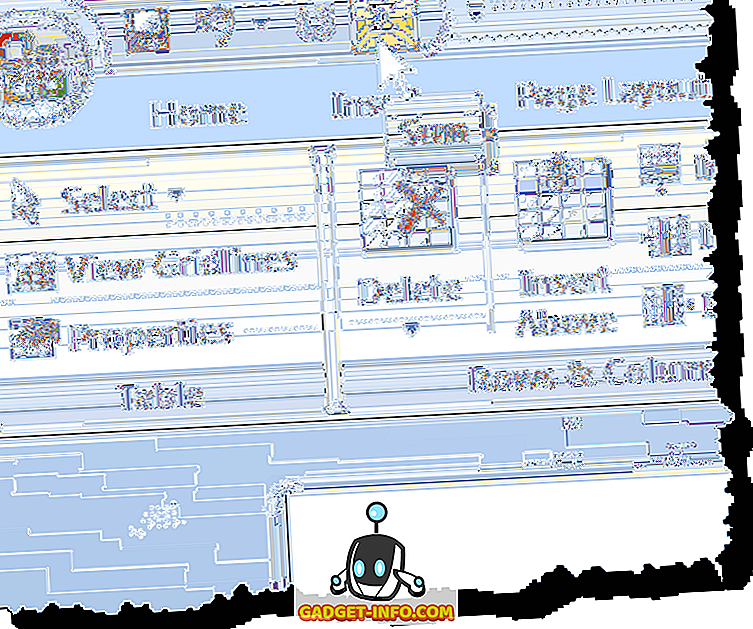
Нажалост, не можете директно да прилагодите картице траке у програму Ворд. Више савета о прилагођавању и коришћењу команди из траке се описује у нашем посту, Прилагодите МС Оффице Риббон.
Ворд 2003
У наставку је приказана табела примјера коју ћемо користити како бисмо вам показали како да збројите колону бројева у таблици у Ворду 2003. Да сумирамо бројеве у ступцу Износ, ставите курсор у посљедњу ћелију у тој колони.
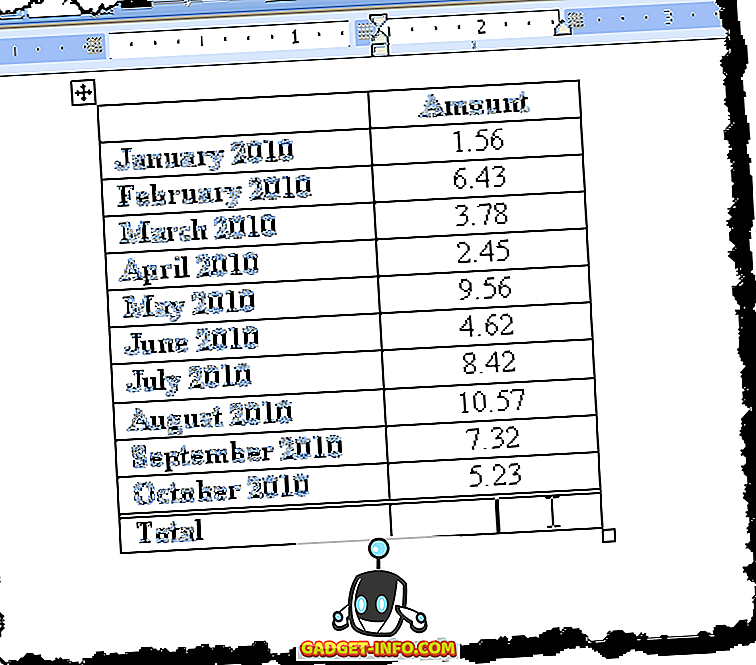
Изаберите Формула из менија Табле .
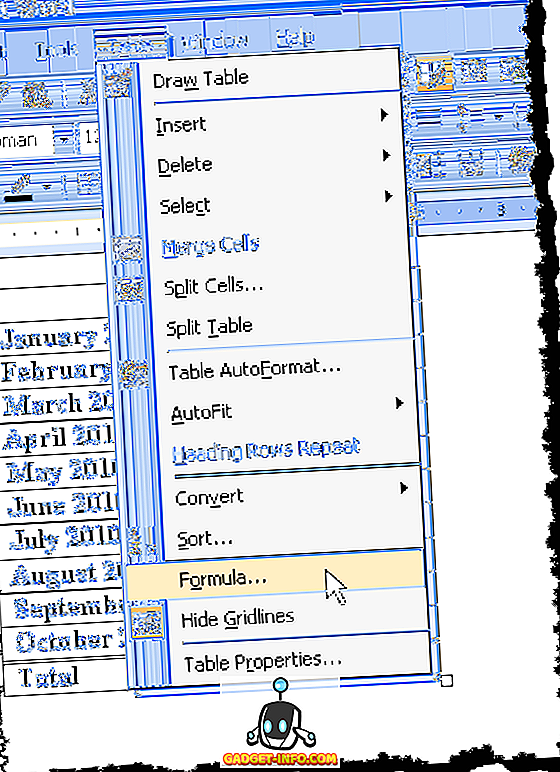
Оквир за уређивање Формула у дијалогу Формула се аутоматски попуњава одговарајућом формулом. Ми ћемо форматирати укупан број на исти начин на који су бројеви форматирани у колони Износ . Изаберите 0.00 из падајуће листе Формат броја.
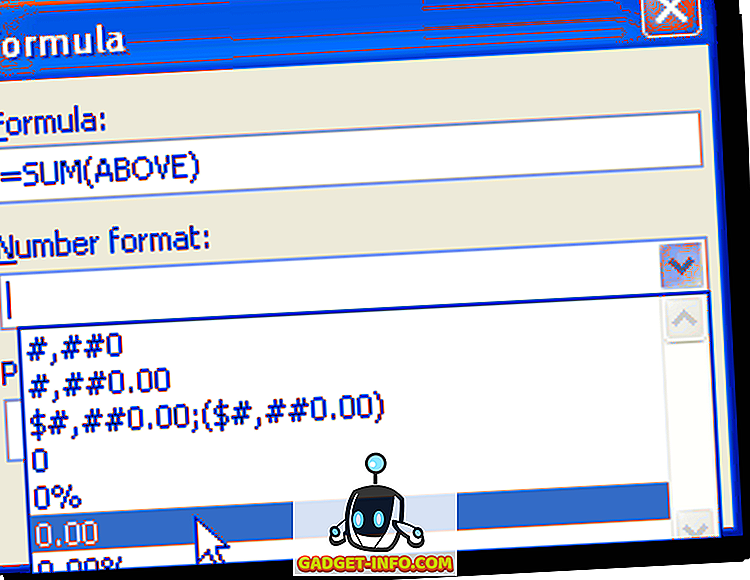
Кликните на дугме У реду да бисте прихватили подешавања.
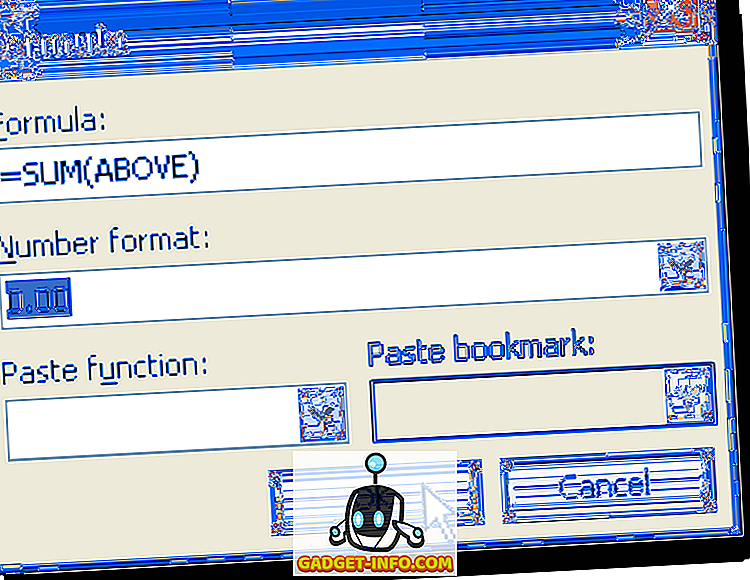
Укупно се уноси у последњу ћелију у колони Износ .
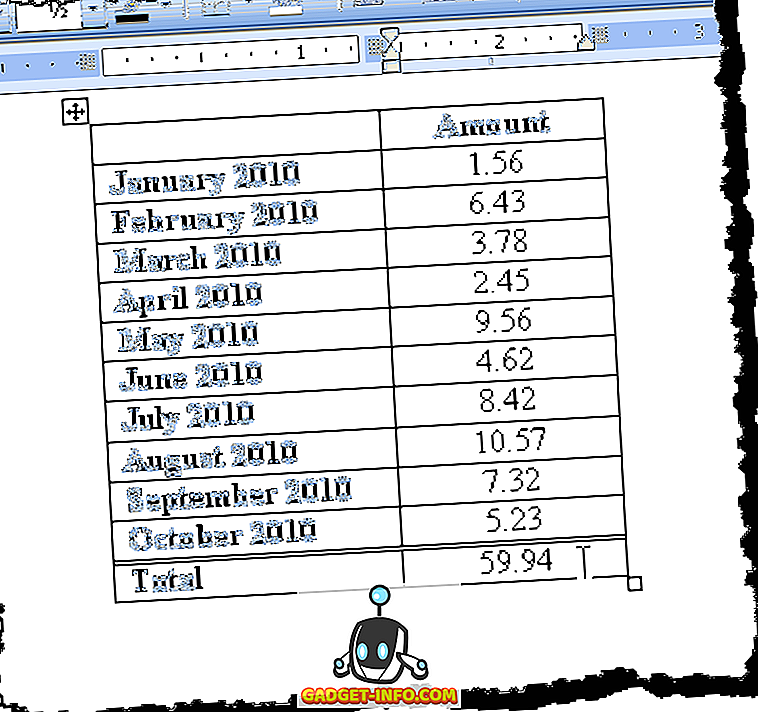
То је то! Важно је напоменути да можете убацити сложеније формуле у оквир формуле ако желите, али Ворд не подржава све формуле које подржава Екцел, зато немојте бити изненађени ако пробате Екцел формулу и добијете еррор. Да бисте видели листу свих формула које можете да користите у Ворду, проверите ову листу од Мицрософт-а померањем надоле до секције доступних функција. Уживати!









